Apple har fremsat en række store meddelelser på sin årlige WWDC-konference i år, og et af højdepunkterne var naturligvis afsløringen af iOS 10. Den nye iOS-opdatering forventedes at medføre omfattende ændringer, og fra udseendet skuffede den ikke . iOS 10 bringer en række seje nye funktioner, herunder en ny låseskærm, opdateret Siri, redesignede Music & News-apps, forbedrede Maps & Photos-apps, masser af nye funktioner i iMessage og mere.
Sammen med meddelelsen frigav Apple også den første iOS 10 Beta 1 til udviklere. Så, Hvis du ønsker at installere det på din iPhone, iPad eller iPod, kan du her gå videre:
Enheder, der er kompatible med iOS 10
Inden du går videre med installationen, skal du tjekke, om din iDevice er kompatibel med den nye iOS-version:
- iPhone 5, 5s, 5c, SE, 6, 6 Plus, 6s, 6s Plus.
- iPad mini 2, mini 3, mini 4, Air, Air 2, 4. generation, Pro 9.7, Pro 12.9.
- 6. generation af iPod Touch.
Ting, du har brug for
Her er et par ting, du skal downloade og installere iOS 10 beta 1-opdateringen:
- En Apple ID-udviklerkonto (tilgængelig for $ 99 / år)
- En kompatibel iOS-enhed
- Windows PC eller Mac
Installer iOS 10 beta 1 på din iDevice
Er du klar til at installere iOS 10 på din iPhone, iPad eller iPod Touch? Nå, her er trinene:
Bemærk: Inden du begynder at installere iOS 10 beta på din enhed, skal du lave en sikkerhedskopi af din enhed. Du kan gøre det ved at gå til iOS-indstillinger-> iCloud-> Sikkerhedskopier nu eller på iTunes, hvis ting går galt. Vi installerede beta på vores iPhone 6s.
Registrer din enhed til udviklerbetaer
For det første skal du registrere din iPhone på Apple Developer-siden:
1. Du skal bruge dine iPhone'er UDID (unik enhedsidentifikator), så tilslut din iPhone til din pc eller Mac, og åbn iTunes. I iTunes, klik på iPhones serienummer, som skal vise dig dens UDID. Kopier det.
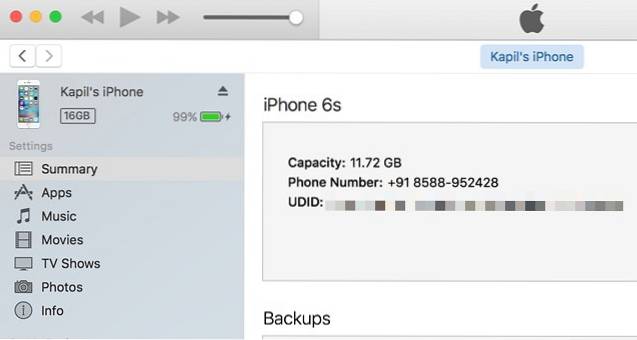
2. Åbn Apple Developer-websiden, og log ind med din Apple ID-udviklerkonto. Gå derefter over til “Certifikater, id'er og profiler“. Gå her til “Enheder”I venstre panel, og vælg den type iOS-enhed, du vil installere betaversionen på.
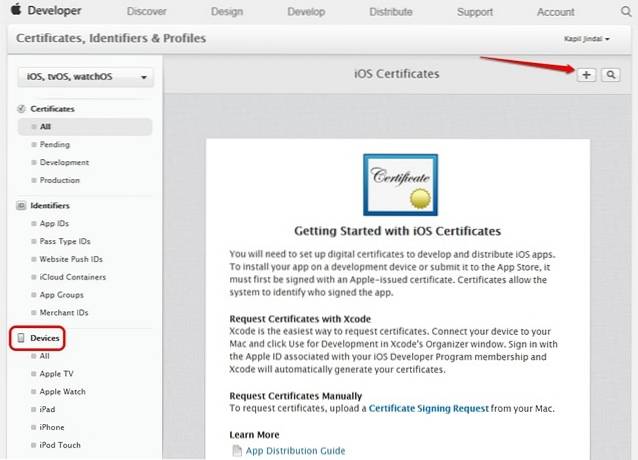
3. Klik derefter på Plus-knap øverst til højre og indtast dine enhedsoplysninger som det navn, du vil have til det, og det UDID, du kopierede før. Klik på “Blive ved”Når du er færdig.
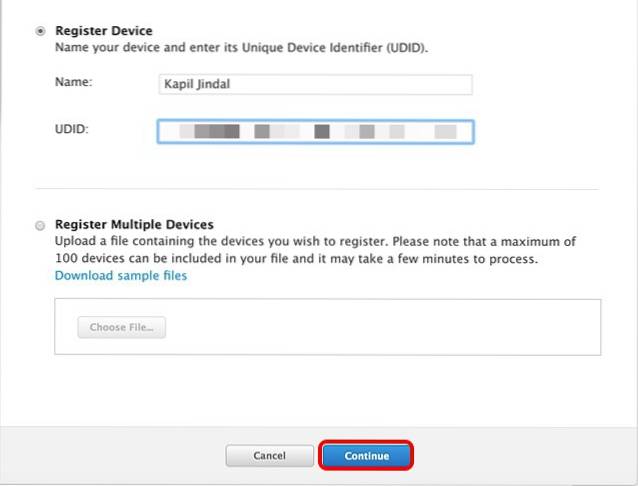
4. Din iPhone føjes derefter til din udviklerkonto. Du kan derefter gå over til Udvikle-> Downloads for at hente iOS 10 OTA-konfigurationsfilen eller iOS 10 beta-gendannelsesbilleder.
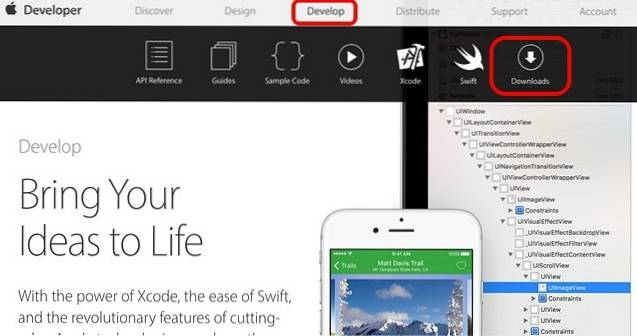
Bemærk: Du kan registrere op til 100 enheder af hver type: iPhone, iPad, iPod Touch Apple Watch og Apple TV. Hvis du ikke har en udviklerkonto, kan du vente på den offentlige betaudgivelse, der er planlagt til juli.
Metode 1: Hent iOS 10 beta 1-opdateringen som en OTA
1. Når du har registreret din iPhone på Apple Developer-siden, skal du gå til iOS 10 beta sektion i Udvikle-> Downloads og tryk på rullemenuen. Den første mulighed i menuen er “Konfigurationsprofil“. Tryk på download-knappen for at få den på din enhed. Du kan enten downloade filen på din computer og derefter overføre den til din iPhone eller gå til Apple Developer-websiden på din iPhone og downloade den direkte.
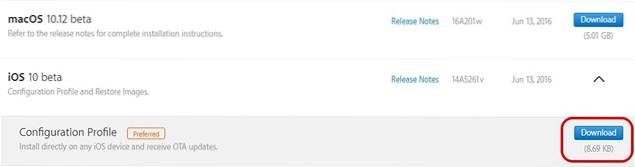
2. Når det er gjort, åbn filen på din iPhone og tryk på “Installere”-Knappen. Herefter skal du indtaste din adgangskode. Derefter har du en anden side med Apples licensaftale om iOS beta. Tryk på "Installer" igen. Profilen installeres derefter på din iPhone, og du bliver bedt om at genstarte din enhed, for at ændringerne skal finde sted.
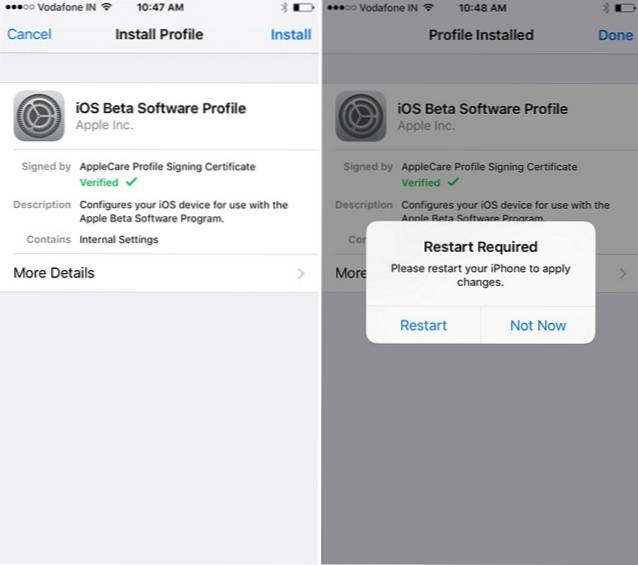
3. Når du har genstartet din iPhone, skal du gå over til Indstillinger-> Generelt-> Softwareopdatering. Du bør se opdateringen til iOS 10 Developer Beta 1 tilgængelig til download efter et par minutter. Trykke på "Download og installer”For at komme i gang.
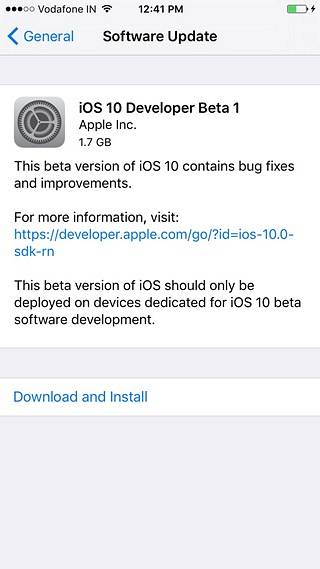
Bemærk: IOS 10 Beta 1 OTA er 1,7 GB i størrelse til iPhone 6s, og størrelsen skal også være omtrent den samme for andre enheder. Det er også kun tilgængeligt til download via WiFi.
4. iOS 10 Beta 1 skal derefter begynde at downloade. Når download er afsluttet, får du en prompt til at installere opdateringen, tryk på “Installer nu“. Din iPhone genstarter derefter, og opdateringen installeres. Når det er gjort, starter iPhone op med den helt nye iOS 10 beta installeret.
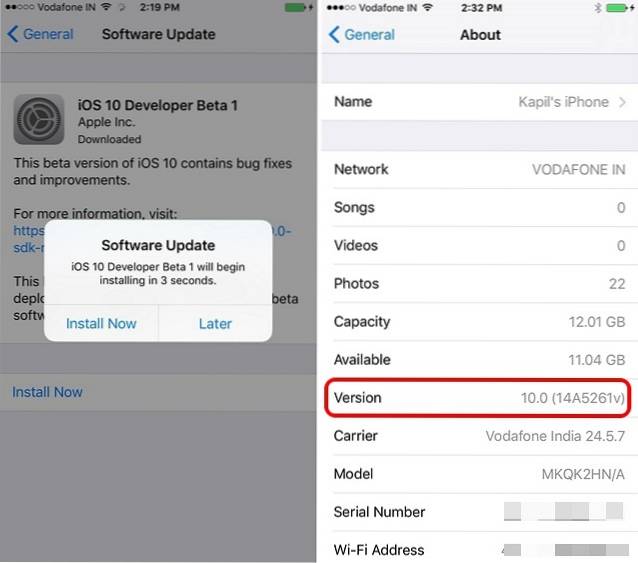
Metode 2: Flash iOS 10 Beta 1-gendannelsesbillede
1. For denne metode bliver du nødt til at download iOS 10 Beta 1-gendannelsesbillede svarende til din iDevice i Udvikle-> Downloads side på siden Apple-udvikler.
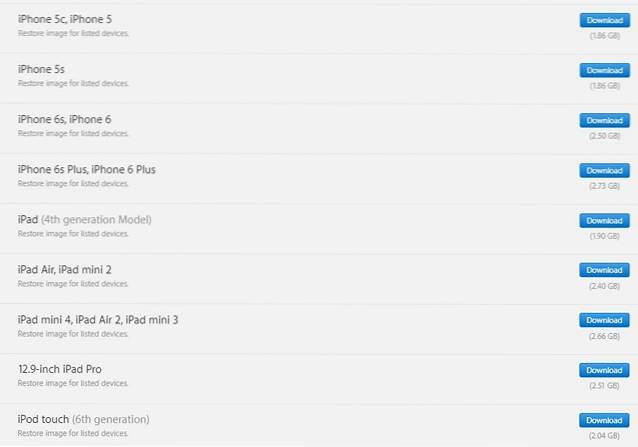
Bemærk: Hvis du bruger en Mac, skal du også installere Xcode 8 beta SDK, som er tilgængelig til download fra samme side som ovenfor. IOS 10-gendannelsesbillederne er også omkring 1,8-2,8 GB i størrelse, så sørg for at bruge WiFi til at downloade disse filer.
2. Når du har downloadet billedfilerne, åbn iTunes og tilslut din iPhone til din computer. Derefter, hold nede Option på en Mac og Skift på en Windows-pc og klik på “Søg efter opdateringer”I iTunes.
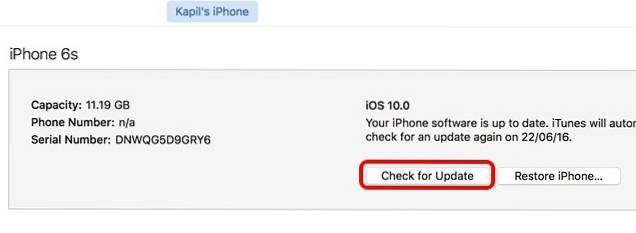
Bemærk: Du kan altid vælge "Gendan iPhone", men dette vil formatere din enhed til ny.
3. Dette skal åbne en dialogboks, hvor du kan vælg det downloadede gendannelsesbillede. Derefter skal opdateringen installeres på din iPhone. Sørg for aldrig at afbryde forbindelsen til din iPhone, mens gendannelsesbilledet installeres.
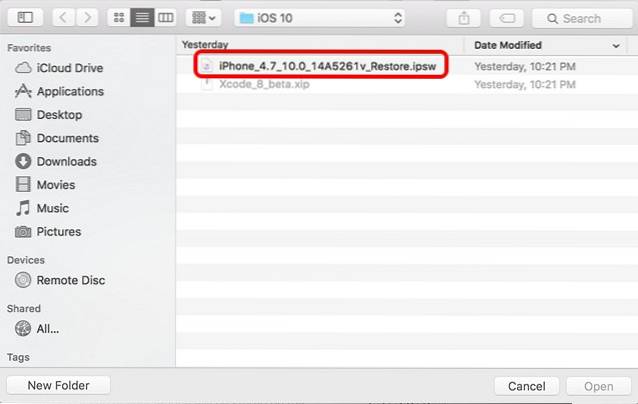
SE OGSÅ: WWDC 2016 Round-up: Alt, hvad Apple annoncerede
Prøv den første iOS-beta på din iPhone, iPad eller iPod Touch
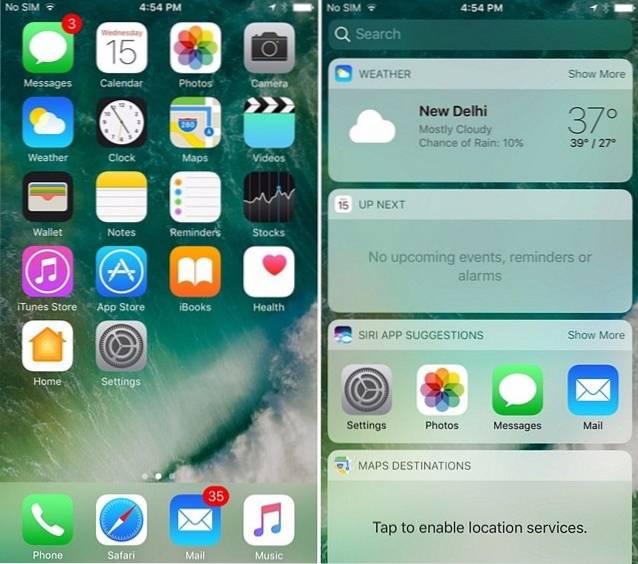
Mens vi ikke vil anbefale, at iOS 10 beta bruges som en daglig driver, er den overraskende solid for en første betaudgivelse. Der er naturligvis et par bugs, ligesom beskederne ikke sender, men beta-build er jævnere end vi havde forventet. Samlet set er vi lige begyndt at spille med iOS 10, og indtil videre elsker vi det. Så hvis du har en udviklerkonto, skal du prøve den og fortælle os, hvis du står over for problemer. Lyd i kommentarfeltet nedenfor, og hold øje med flere indlæg omkring iOS 10.
 Gadgetshowto
Gadgetshowto



